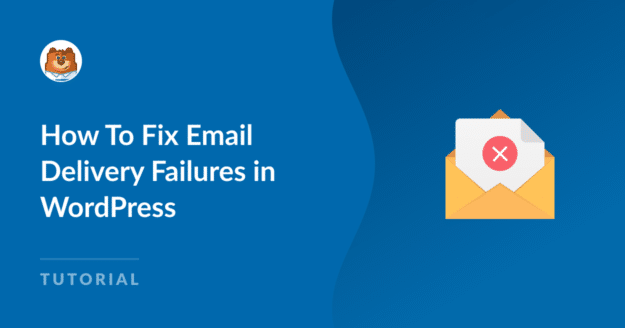Resumo da IA
Está frustrado com as falhas de entrega de correio eletrónico? Uma entrega de correio eletrónico pouco fiável pode significar uma perda de negócios e de vendas.
Neste post, veremos o que causa a falha na entrega de e-mails e como você pode corrigi-la no WordPress.
Porque é que a entrega de correio eletrónico falha?
A entrega de correio eletrónico pode falhar por várias razões. Pode ter uma pontuação elevada de spam por estar num servidor que está numa lista negra, ou talvez inclua demasiadas imagens ou anexos. Pode ser devido a um TLD invulgar que aponta para spammers e e-mails fraudulentos. Talvez esteja relacionado com as suas definições de DNS.
As falhas na entrega de correio também são um resultado comum do envio de correio eletrónico sem autenticação.
Mesmo que tenha tudo configurado corretamente, o serviço que utiliza para enviar mensagens de correio eletrónico pode sofrer interrupções. Se não tiver um serviço de cópia de segurança ligado ao seu sítio, os e-mails enviados durante uma falha não serão entregues.
Como corrigir falhas na entrega de e-mails no WordPress
Hoje vamos analisar especificamente as ligações de correio primário e de backup para garantir que as suas mensagens de correio eletrónico nunca se perdem devido a falhas.
Neste artigo
1. Descarregar e instalar o WP Mail SMTP
Vamos utilizar o WP Mail SMTP para resolver os seus problemas de entrega de correio eletrónico. O WP Mail SMTP é o melhor plugin SMTP para WordPress.
Para além de melhorar a capacidade de entrega de e-mails, o WP Mail SMTP inclui uma funcionalidade de registo de e-mails que o alertará de quaisquer e-mails falhados. Pode ver como funciona no nosso resumo dos melhores plugins de registo de e-mail para WordPress.
Se quiser verificar as caraterísticas antes de começarmos, encontrará tudo o que precisa de saber nesta análise do WP Mail SMTP.
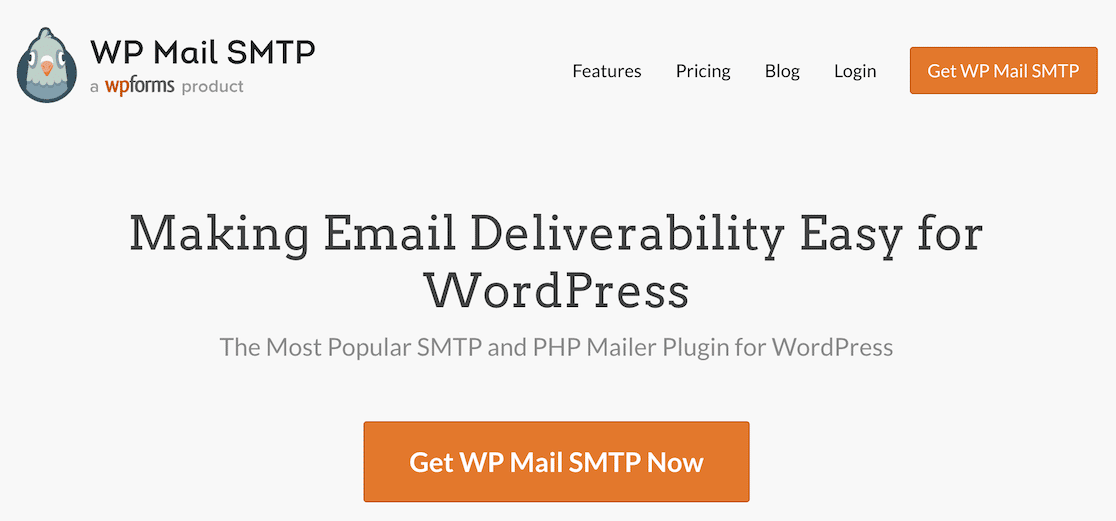
A primeira coisa que precisa de fazer é descarregar e instalar o WP Mail SMTP. Consulte este guia de instalação de plug-ins do WordPress se precisar de ajuda.
Comece por selecionar uma licença e configurar a sua conta.
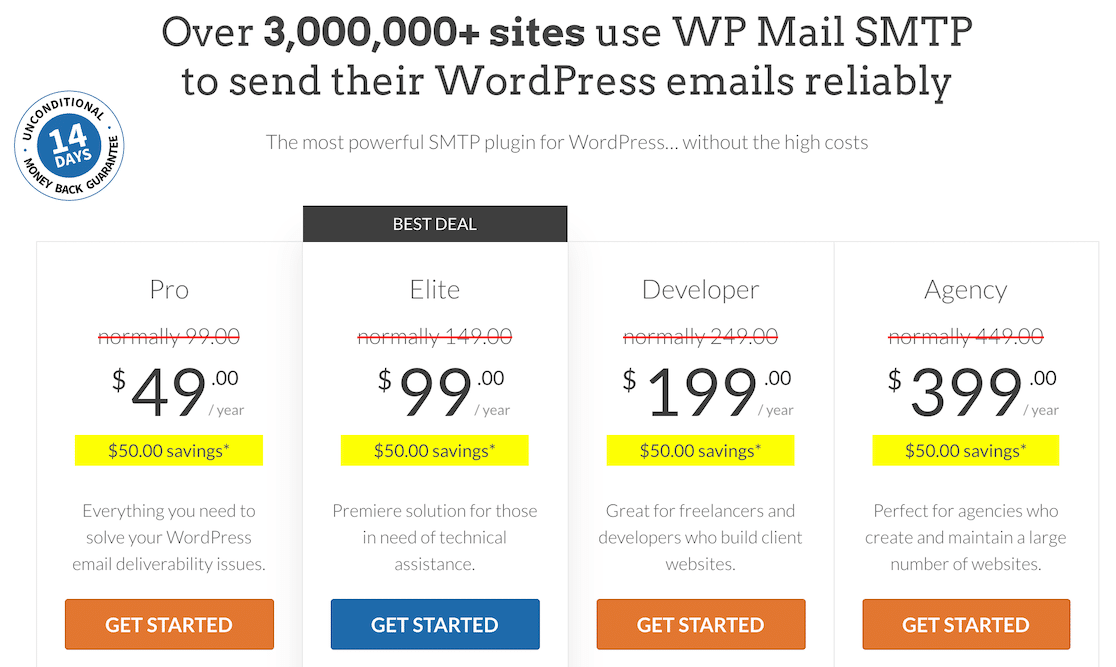
Depois de o ter feito, obterá um ficheiro .zip. A partir daqui, inicie sessão no seu painel de controlo do WordPress, localize a opção Plugins na barra lateral esquerda e clique na opção para adicionar um novo plugin. Em seguida, carregue o ficheiro .zip do plugin.
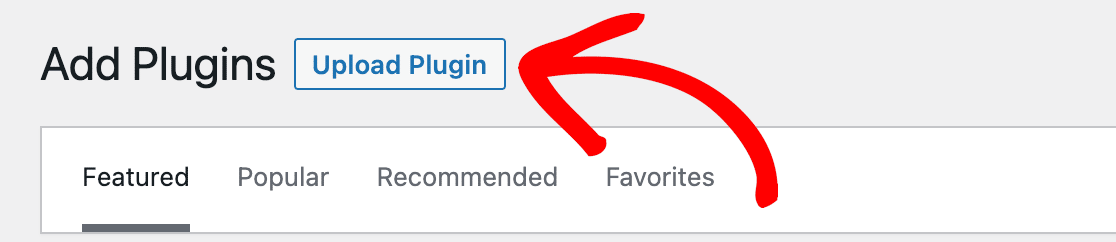
Depois de carregar o plugin, não se esqueça de o ativar!
2. Selecionar uma ligação de correio principal
Se enviar mensagens de correio eletrónico a partir do seu sítio Web e não utilizar uma ligação de correio, as suas mensagens de correio eletrónico não são autenticadas. Os emails não autenticados podem ficar presos nos filtros de spam e não serem entregues corretamente, pelo que a primeira coisa que vamos fazer aqui é configurar um mailer principal.
Felizmente, o WP Mail SMTP tem um Assistente de Configuração que ajuda a guiá-lo através deste processo, por isso, se não o executou depois de instalar o plugin, agora é a altura certa!
Pode aceder-lhe localizando o WP Mail SMTP no menu da barra lateral esquerda do WordPress e clicando em Definições.

De seguida, escolherá o seu servidor de correio eletrónico SMTP. Este fornecedor de serviços de correio eletrónico é o que enviará as mensagens de correio eletrónico a partir do seu sítio web. Pode escolher qualquer um que quiser, mas vale a pena pesquisar para ver quais satisfazem as suas necessidades e são mais fáceis de configurar. O Gmail, por exemplo, é mais difícil do que alguns dos outros.
Recomendamos vivamente a SendLayer, a SMTP.com e a Brevo (anteriormente Sendinblue).
Neste exemplo, selecionámos o SendLayer como o correio principal.
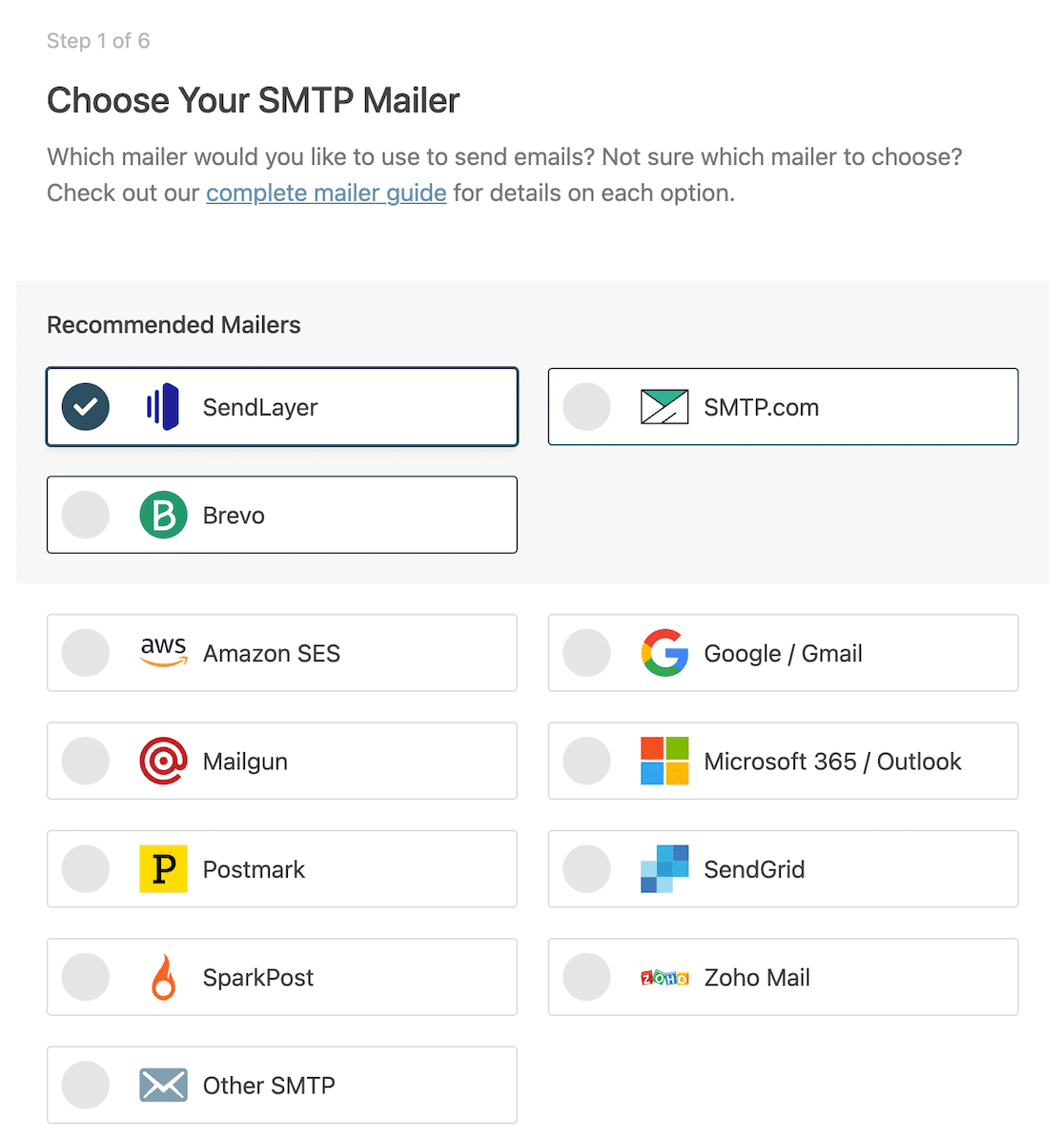
Deverá já ter configurado uma conta de correio principal antes de a selecionar aqui. Consulte a documentação do mailer escolhido clicando nas ligações abaixo para obter instruções passo a passo sobre como configurar corretamente a sua conta.
- SendLayer
- SMTP.com
- Brevo
- Amazon SES
- Google Workspace / Gmail
- Pistola de correio
- Microsoft 365 / Outlook.com
- Carimbo do correio
- SendGrid
- SparkPost
- Zoho Mail
- Outros SMTP
Na página seguinte, introduzirá informações para os campos Nome do remetente e E-mail do remetente.
É uma boa ideia ativar as definições Forçar de nome e Forçar de e-mail. A conta de correio eletrónico que listar aqui será autenticada e não terá de se preocupar com mensagens perdidas devido à falta de autenticação.
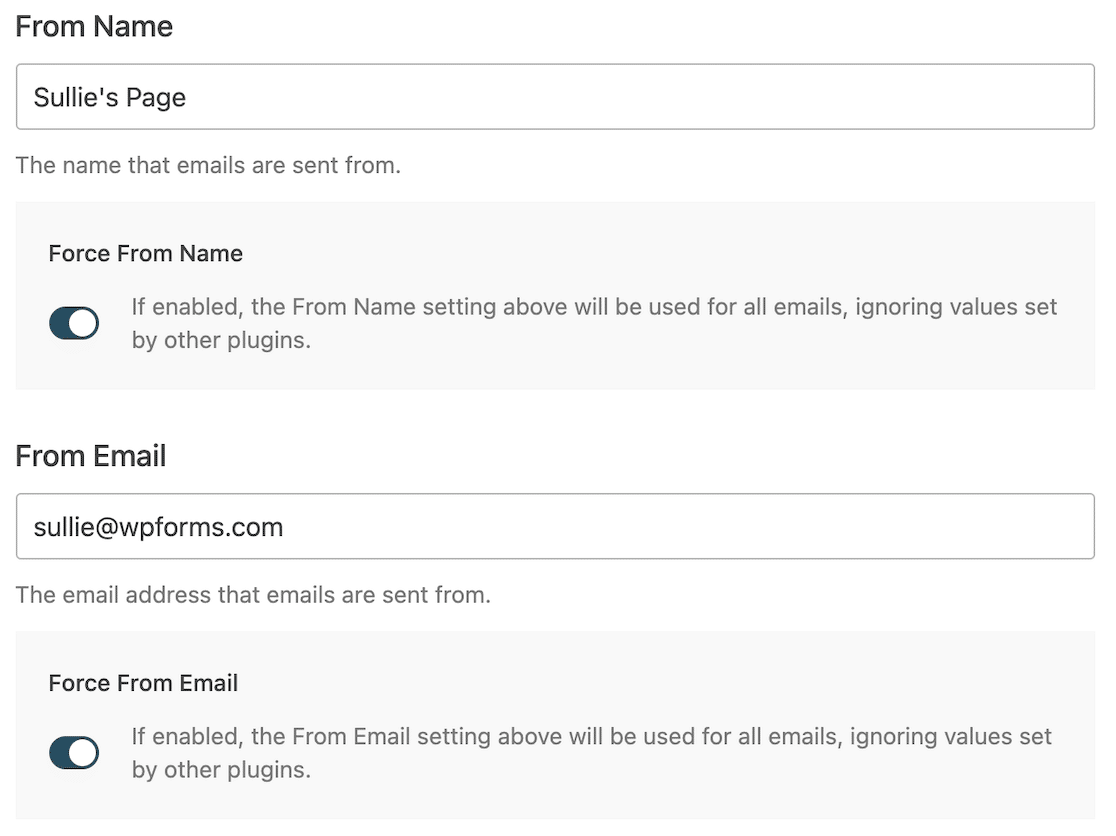
Depois disso, pode percorrer o resto do Assistente de Configuração e determinar as definições que pretende configurar, incluindo as funcionalidades de correio eletrónico que pretende ativar.
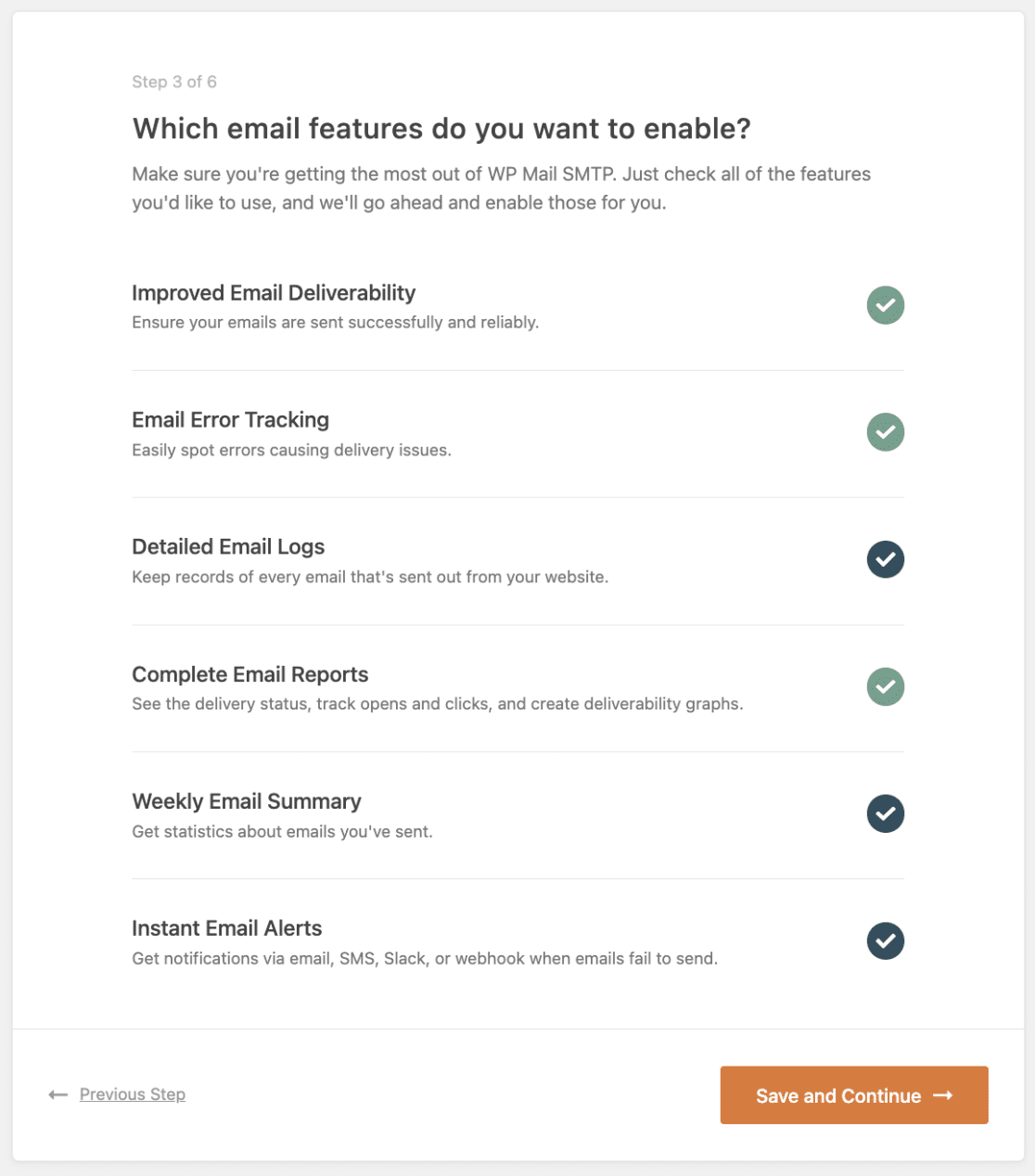
Quando terminar, o Assistente de configuração enviará um e-mail de teste para se certificar de que tudo está a funcionar corretamente e, em seguida, estará pronto para configurar o seu correio de cópia de segurança.
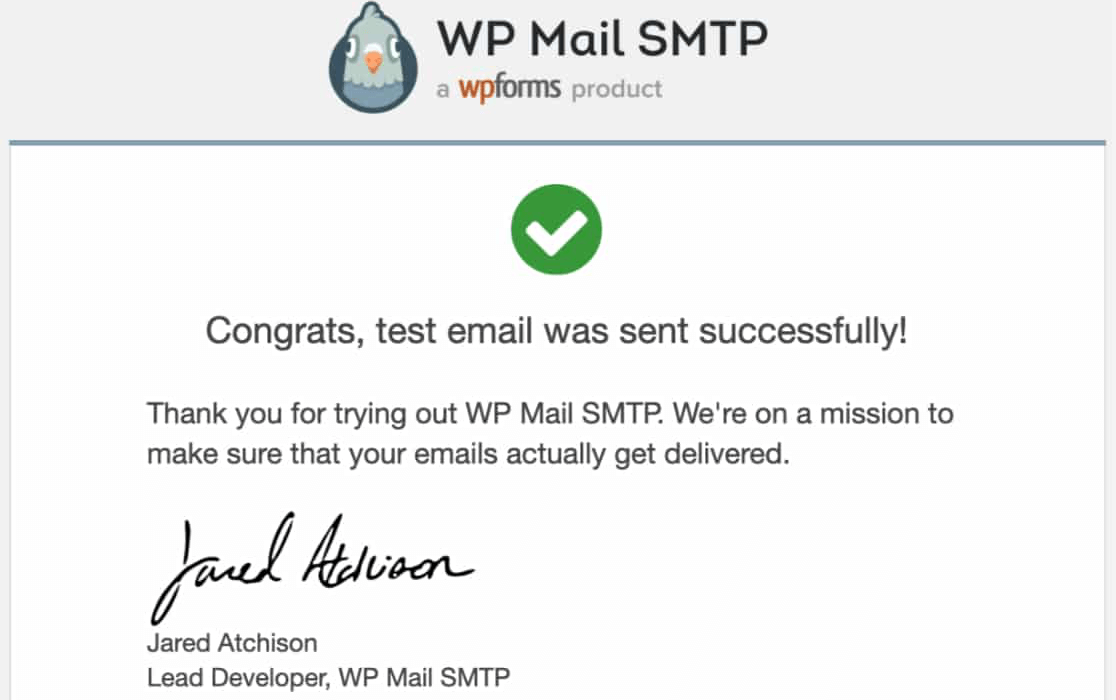
3. Selecionar uma ligação de correio de cópia de segurança
Digamos que a sua ligação de correio principal sofre interrupções. Durante esse período, todos os emails enviados a partir do seu sítio Web, incluindo os que são acionados por submissões de formulários, não serão entregues. Eles serão perdidos.
Tal como estabelecemos anteriormente, isso é mau para o negócio e pode resultar na perda de vendas ou de ligações.
Para garantir que as suas mensagens chegam aos destinatários pretendidos, pode configurar um correio de reserva no WP Mail SMTP.
Para o configurar, volte às definições SMTP do WP Mail. Se descer até à secção Ligação de cópia de segurança, verá que não está configurada qualquer ligação.
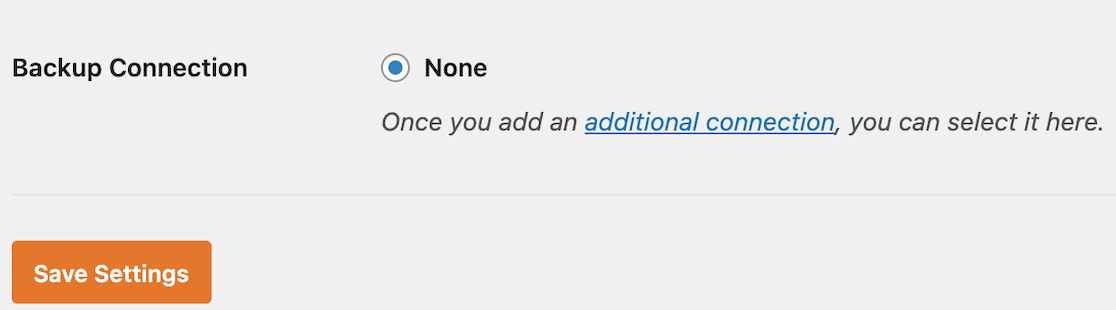
Para adicionar uma, desloque-se para a parte superior e clique em Ligações adicionais no menu.
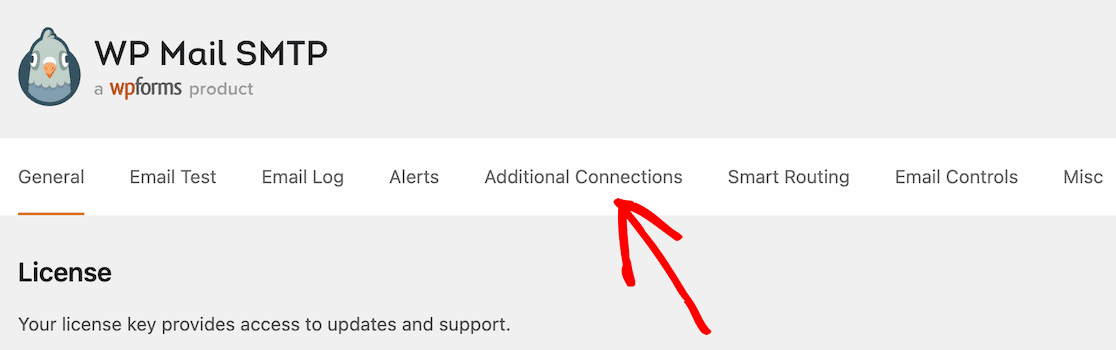
A partir daí, clique em Adicionar novo.
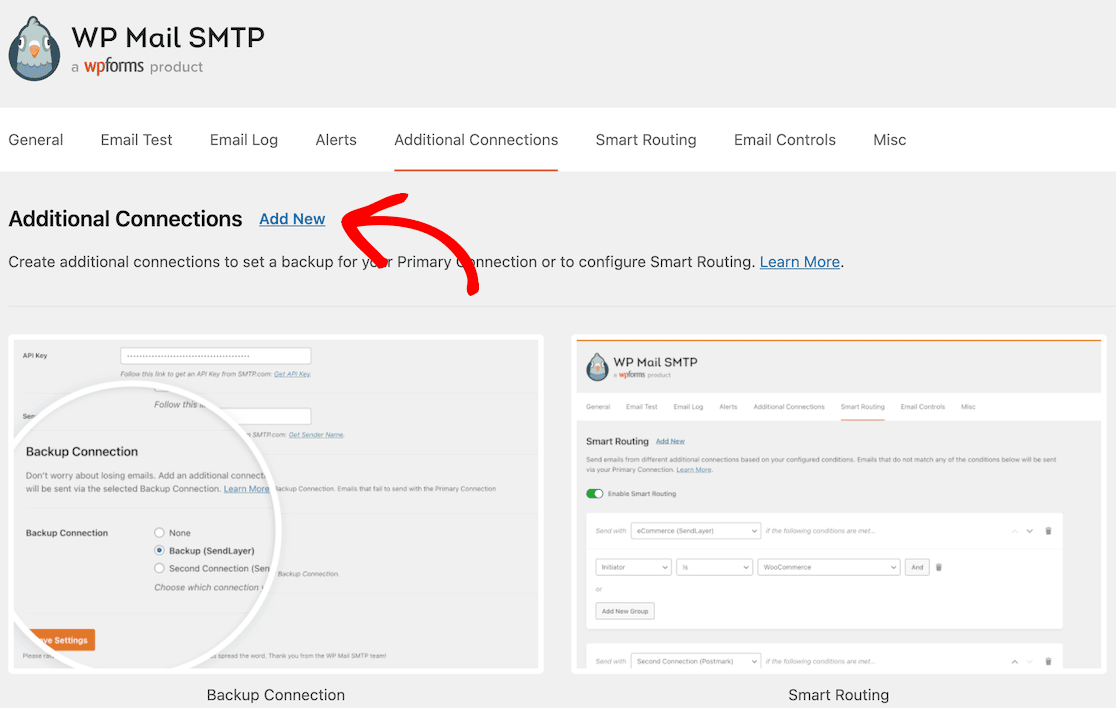
A partir daqui, será semelhante à configuração da ligação original. A próxima coisa a fazer é atribuir uma alcunha à ligação de cópia de segurança e, em seguida, introduzir as informações do E-mail de origem e do Nome de origem.
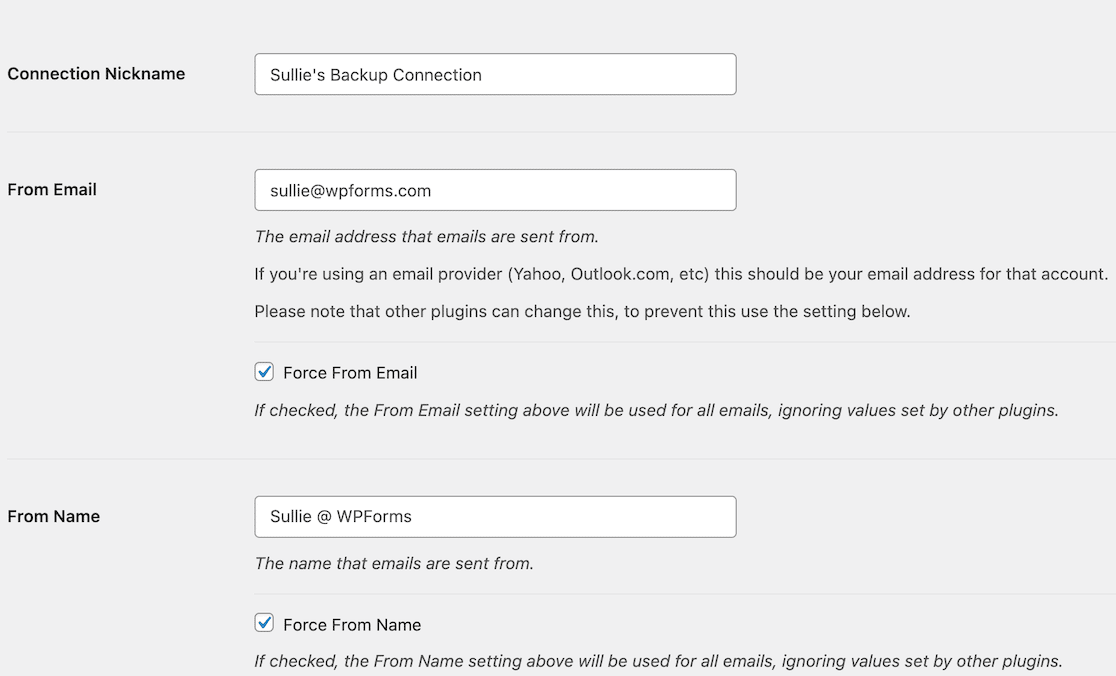
Agora vai escolher um correio de reserva. Selecionámos o SendLayer para o nosso principal, por isso vamos selecionar o Brevo para a nossa cópia de segurança.
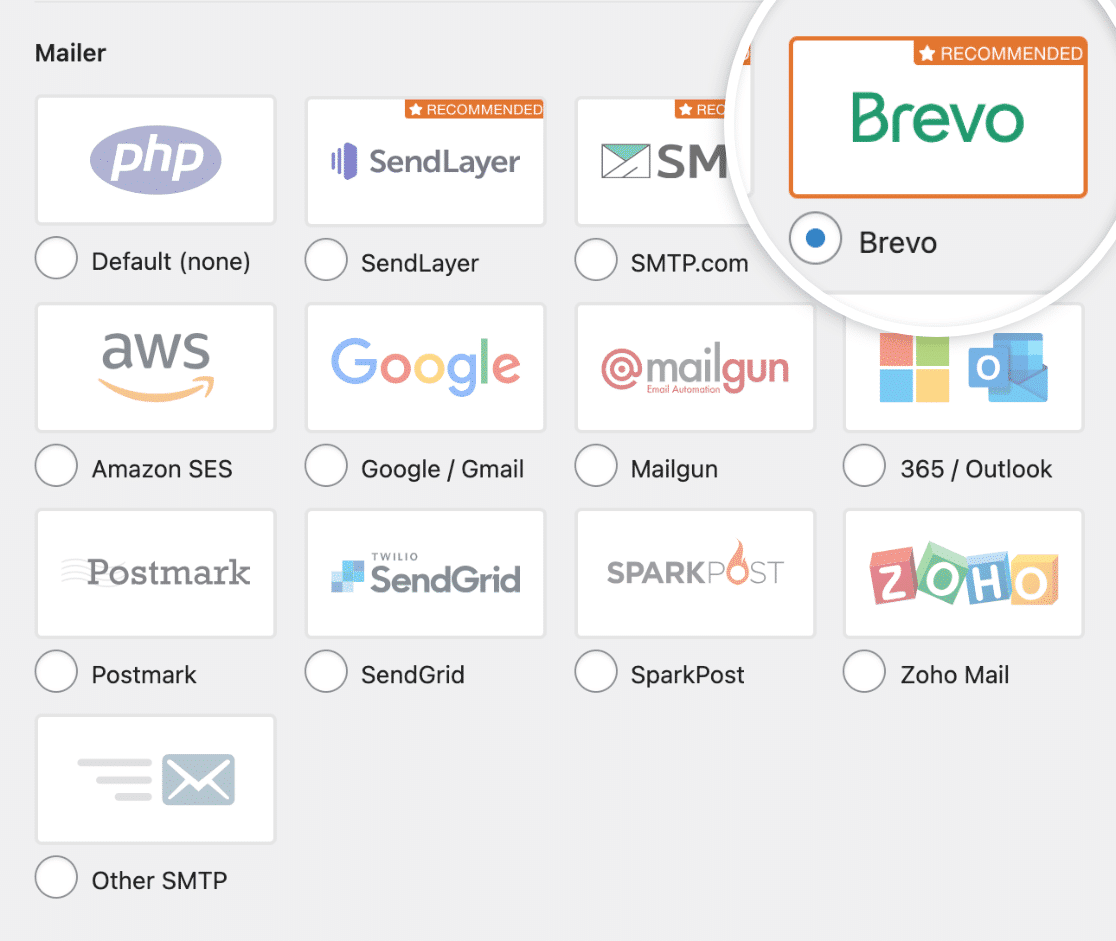
Tenha em atenção que terá de criar uma conta com o serviço de correio eletrónico que escolher. Configurará o seu endereço de correio eletrónico nas definições da sua conta para obter uma chave de API e terá de o fazer antes de preencher o resto das informações.
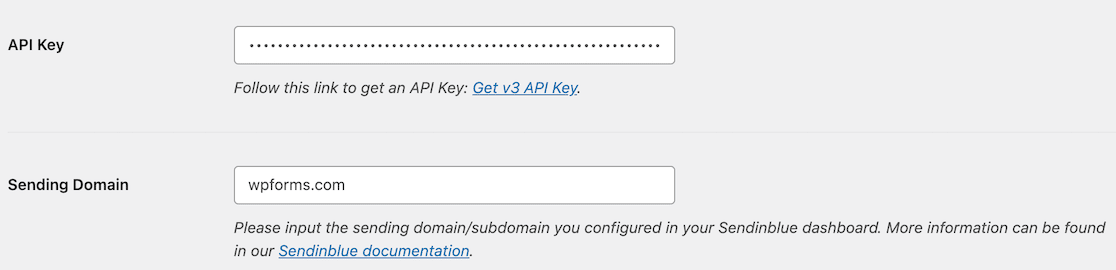
Quando terminar, vá em frente e guarde as suas definições. Em seguida, desloque-se para cima e clique novamente no separador Geral no menu superior para aceder às definições gerais do WP Mail SMTP.
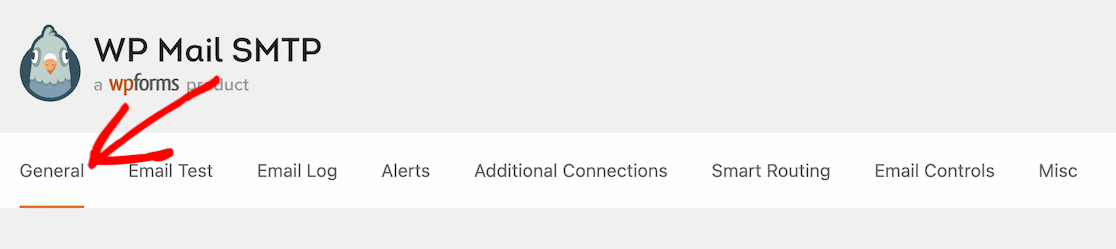
Agora, pode voltar a deslocar-se para a secção Ligação de cópia de segurança que vimos anteriormente nesta etapa. Desta vez, deverá ver a ligação de cópia de segurança que acabou de configurar como uma opção.
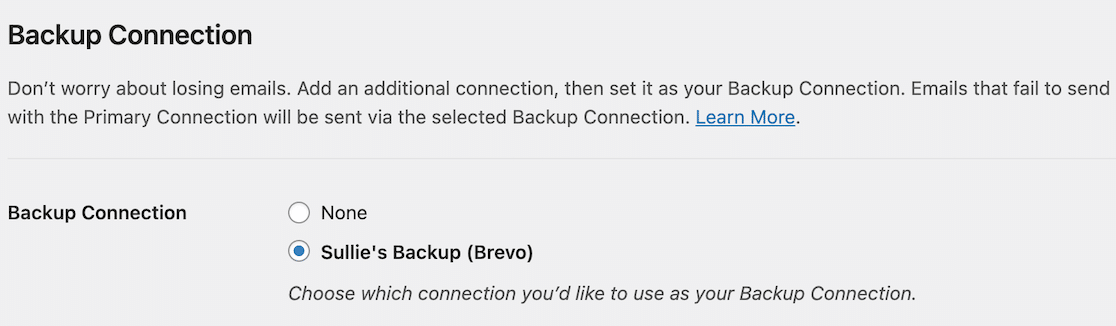
Guarde essas definições e já está! Se o seu correio principal sofrer uma avaria, terá uma cópia de segurança para eliminar falhas de entrega.
Em seguida, ligue o Brevo aos seus formulários
Agora que pode ter a certeza de que as suas mensagens autenticadas estão a chegar aos destinatários, ligue o seu mailer aos seus formulários WordPress. Consulte o nosso tutorial completo para saber como o fazer com o Brevo.
E se estiver pronto para começar a ganhar algum rendimento extra com este site fantástico que construiu, também temos algumas ideias sobre como começar um trabalho paralelo utilizando o WPForms.
Crie o seu formulário WordPress agora
Pronto para criar o seu formulário? Comece hoje mesmo com o plugin de criação de formulários mais fácil do WordPress. O WPForms Pro inclui muitos modelos gratuitos e oferece uma garantia de reembolso de 14 dias.
Se este artigo o ajudou, siga-nos no Facebook e no Twitter para mais tutoriais e guias gratuitos do WordPress.